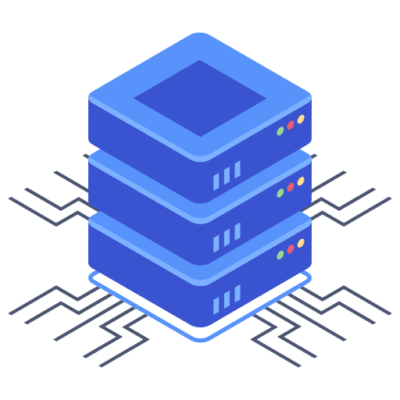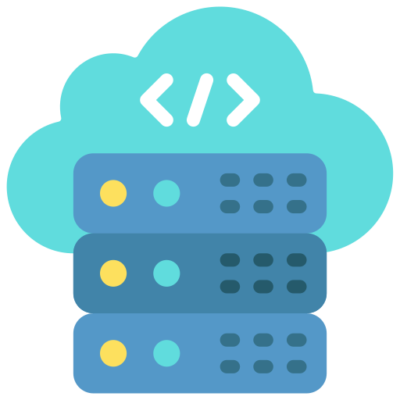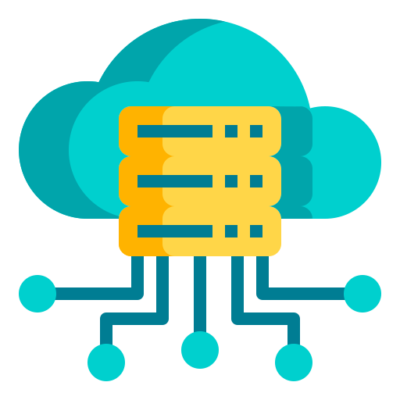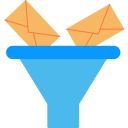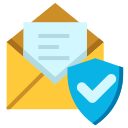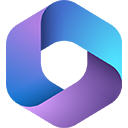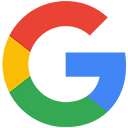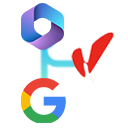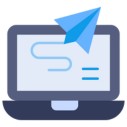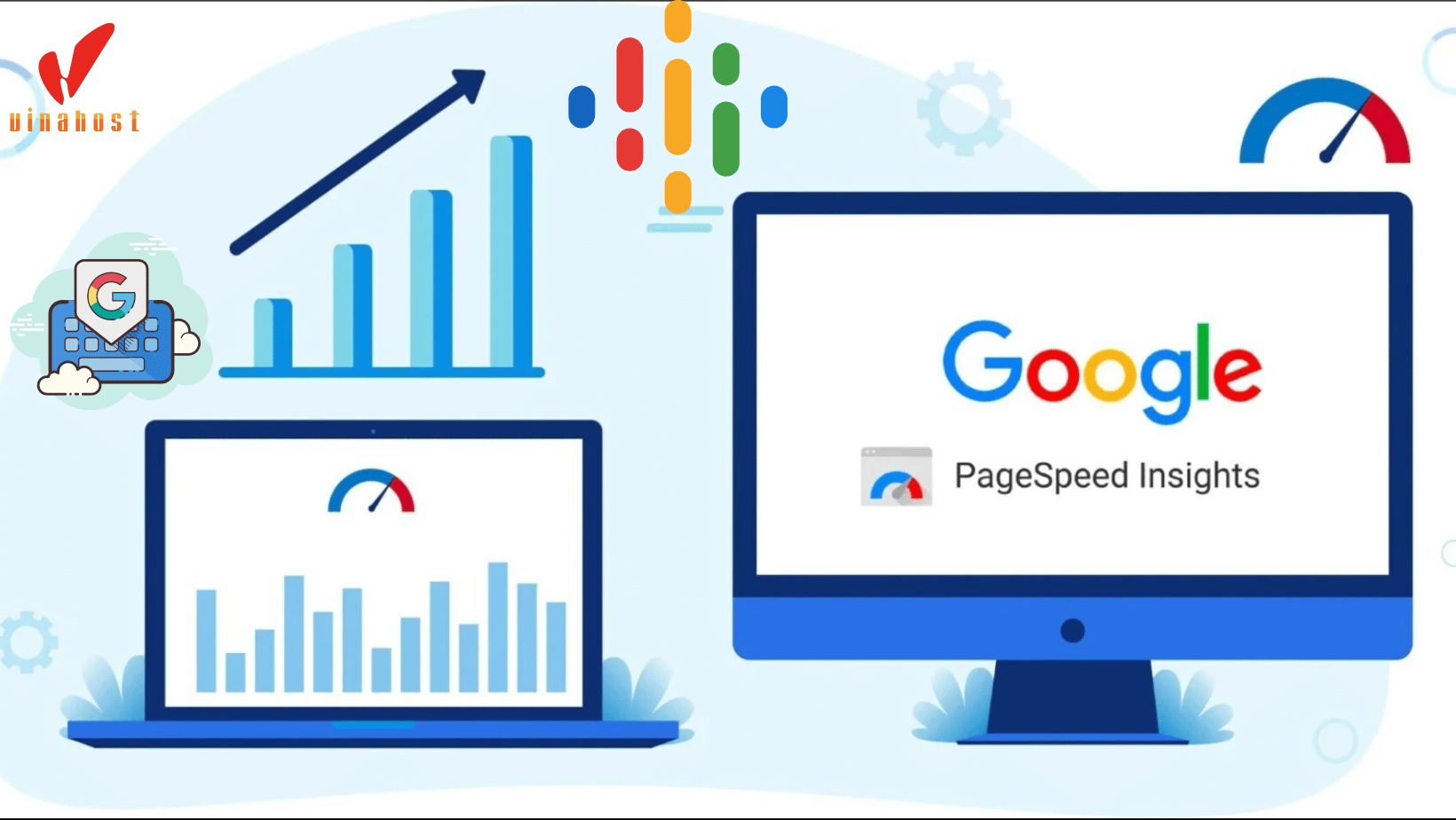Ổ cứng SSD (Solid State Drive) là một trong những công nghệ lưu trữ dữ liệu tiên tiến và đang dần thay thế ổ cứng HDD (Hard Disk Drive) truyền thống. SSD mang đến một cuộc cách mạng trong ngành công nghệ lưu trữ, đem lại tốc độ, độ bền và hiệu năng vượt trội so với HDD. Trong bài viết này, hãy cùng VinaHost tìm hiểu ổ cứng SSD là gì và làm sao để kiểm tra ổ cứng bạn đang dùng là SSD hay HDD nhé!
1. Ổ cứng SSD là gì?
Ổ cứng SSD (Solid State Drive) là một thiết bị lưu trữ dữ liệu được sử dụng trong máy tính và các thiết bị điện tử khác. SSD sử dụng bộ nhớ flash (được gọi là NAND flash memory) để lưu trữ dữ liệu thay vì sử dụng các đĩa quay và cơ cấu cơ học như trong ổ cứng cơ học (HDD – Hard Disk Drive) truyền thống.
2. Lịch sử hình thành và phát triển của ổ cứng SSD
Sự hình thành và phát triển của ổ cứng SSD (Solid State Drive) là một câu chuyện thú vị và đóng góp quan trọng vào công nghệ lưu trữ dữ liệu.
Những Bước Đầu (Đầu thập kỷ 1990):
- SSD không phải là một khái niệm mới. Các phiên bản sơ khai xuất hiện vào đầu những năm 1990. Các ổ lưu trữ flash đầu tiên được sản xuất cho thị trường thương mại, nhưng chúng rất đắt đỏ và ít được sử dụng.
Sự Thành Công Ban Đầu (Cuối thập kỷ 2000):
- SSD bắt đầu trở nên phổ biến vào cuối thập kỷ 2000. Các công ty như Samsung, Intel và SanDisk đã giới thiệu các sản phẩm SSD với dung lượng lưu trữ lớn hơn và giá trị tốt hơn.
Sự Thay Đổi Mạnh Mẽ (2010 – nay):
- SSD đã thay đổi cách mọi người sử dụng máy tính. Hệ điều hành và các ứng dụng được tối ưu hóa để tận dụng tốc độ và hiệu năng của SSD.
- Mới đây, công nghệ NAND flash đã phát triển, và ổ cứng SSD trở nên ngày càng nhanh hơn và dung lượng lớn hơn.
- SSD cũng đã trở thành một phần quan trọng trong các thiết bị di động như điện thoại thông minh và máy tính bảng.
Tương Lai Của SSD (Dự Kiến):
- SSD vẫn tiếp tục phát triển và trở nên càng nhanh, bền và tiết kiệm năng lượng hơn.
- Dự kiến sẽ có các công nghệ mới như 3D NAND flash và các chuẩn giao tiếp nhanh hơn như NVMe (Non-Volatile Memory Express) sẽ làm cho SSD trở nên mạnh mẽ hơn.
- SSD dự kiến sẽ tiếp tục thay thế ổ cứng HDD truyền thống trong nhiều ứng dụng khác nhau.

3. Cách thức hoạt động của ổ cứng SSD
Ổ cứng SSD (Solid State Drive) hoạt động hoàn toàn khác biệt so với ổ cứng cơ học (HDD). SSD làm việc nhanh hơn và tiết kiệm năng lượng hơn so với HDD vì không có bộ phận cơ học nào cần di chuyển và không có độ trễ do việc quay và đọc dữ liệu từ đĩa quay.
Điều này làm cho SSD trở thành một lựa chọn phổ biến cho nhiều ứng dụng, từ máy tính cá nhân đến máy chủ dữ liệu.
Cách thức hoạt động của ổ cứng SSD như sau:
Bộ Lưu Trữ Flash NAND: SSD sử dụng bộ lưu trữ flash NAND để lưu trữ dữ liệu. Đây là các con chip bán dẫn không có bất kỳ bộ phận cơ học nào, nên chúng không có bất kỳ bộ phận quay hay động cơ nào như ổ cứng HDD.
Các Ô NAND Cell: Các ô NAND cell trên chip lưu trữ dữ liệu dưới dạng các bit (0 và 1). Các ô NAND được chia thành các trang (pages) và khối (blocks).
Ghi Dữ Liệu: Khi dữ liệu cần được lưu trữ hoặc ghi mới, SSD sẽ thực hiện quá trình ghi thông qua việc thay đổi trạng thái của các ô NAND cell. Cụ thể, nếu dữ liệu bit là 0, nó sẽ được ghi lại dưới dạng 1, và ngược lại. Quá trình này ghi trực tiếp dữ liệu mới vào các ô NAND.
Đọc Dữ Liệu: Khi dữ liệu cần được đọc, SSD sẽ thực hiện quá trình đọc bằng cách kiểm tra trạng thái của các ô NAND cell. Các ô NAND được đọc đồng thời, điều này giúp tăng tốc độ đọc dữ liệu.
Wear Leveling: Để tránh việc các ô NAND cell bị hỏng do việc ghi và xóa liên tục, SSD sử dụng kỹ thuật wear leveling. Kỹ thuật này đảm bảo rằng dữ liệu được phân phối đều trên các ô NAND, giúp gia tăng tuổi thọ của SSD.
GC (Garbage Collection): Khi dữ liệu bị xóa, nó không bị xóa ngay lập tức. Thay vào đó, các ô NAND cell đó được đánh dấu là có thể ghi đè (erase) sau này (garbage collection).
4. Ưu và nhược điểm của ổ cứng SSD
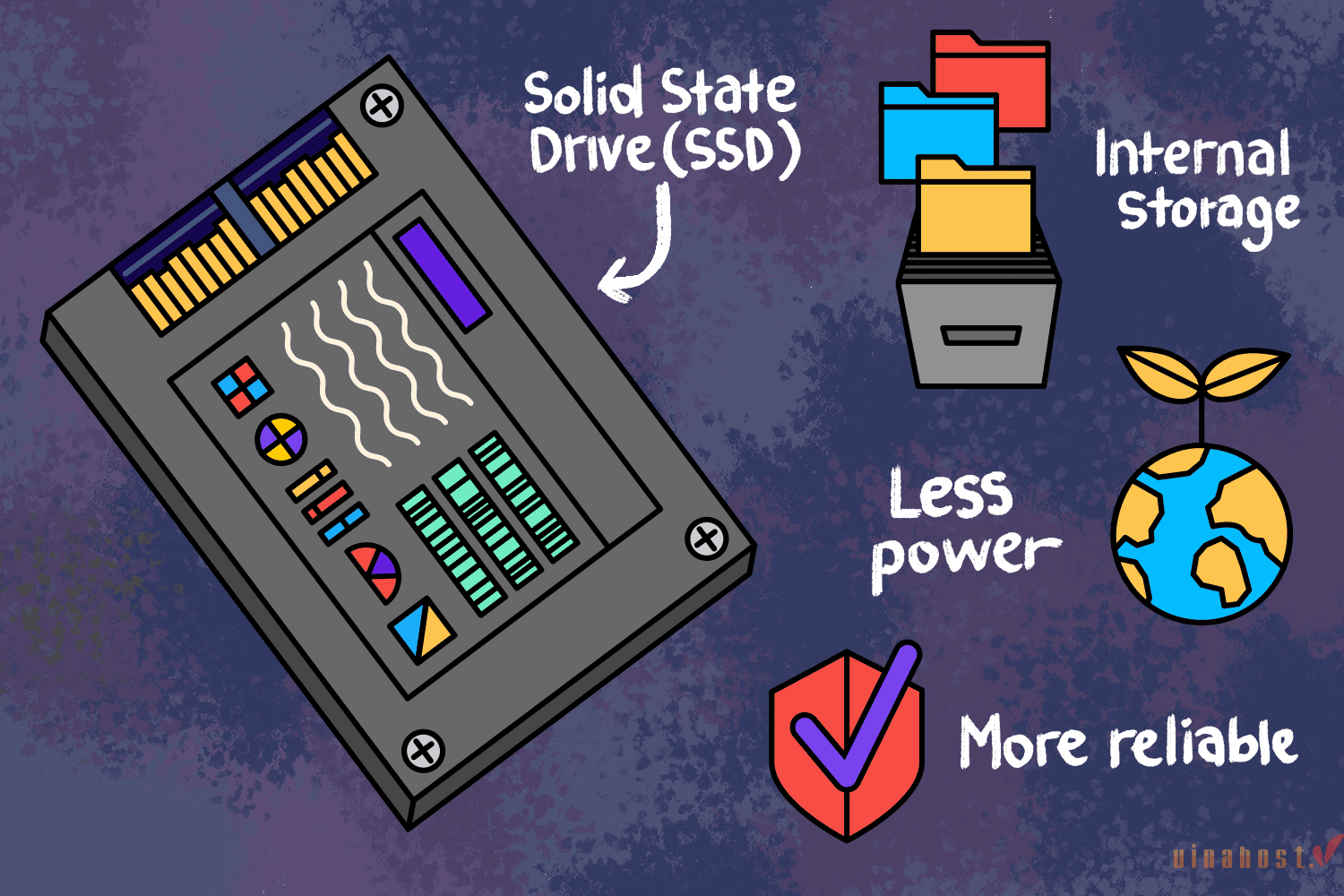
4.1. Ưu điểm của ổ cứng SSD
- Tốc độ: SSD nhanh hơn rất nhiều so với ổ cứng HDD. Các tác vụ sao chép, mở ứng dụng, và khởi động hệ thống diễn ra nhanh chóng hơn.
- Không có cơ học: SSD không có bộ phận cơ học như đĩa quay, đầu đọc, hay motor. Điều này làm giảm nguy cơ hỏng hóc do va đập và dao động.
- Tiết kiệm năng lượng:SSD có năng lượng tiêu thụ thấp hơn so với HDD, điều này giúp tăng tuổi thọ sử dụng pin cho các thiết bị di động.
- Không có tiếng ồn: Vì không có bộ phận quay, SSD hoạt động một cách rất yên tĩnh, không tạo ra tiếng ồn.
- Kích thước nhỏ gọn: SSD thường nhẹ và nhỏ gọn hơn so với HDD, điều này thích hợp cho các thiết bị di động và laptop siêu mỏng.
4.2. Nhược điểm của ổ cứng SSD
- Giá cả: Giá ổ cứng SSD vẫn đắt hơn HDD, đặc biệt với dung lượng lớn hơn. Giá tiền là một trong những hạn chế chính đối với việc chuyển từ HDD sang SSD.
- Dung lượng hạn chế: SSD với dung lượng lớn vẫn đắt và hiện vẫn không thể đáp ứng được nhu cầu lưu trữ lớn với mức giá hợp lý.
- Tuổi thọ giới hạn: Các ô NAND cell trong SSD có số lần ghi hạn chế. Mặc dù các kỹ thuật như wear leveling giúp kéo dài tuổi thọ, nhưng ổ cứng SSD vẫn có thể hỏng sau một thời gian dài sử dụng.
- Khó khăn trong việc phục hồi dữ liệu: Khi SSD hỏng, việc phục hồi dữ liệu có thể khó khăn và tốn kém hơn so với HDD.
5. Hướng dẫn cách kiểm tra ổ cứng SSD hay HDD
Để kiểm tra xem một máy tính đang sử dụng ổ cứng SSD hay HDD, bạn có thể thực hiện các bước sau:
Bước 1: Mở “File Explorer” (Windows) hoặc “Finder” (macOS).
Bước 2: Trong cửa sổ File Explorer hoặc Finder, tìm và chọn ổ đĩa mà bạn muốn kiểm tra. Thông thường, ổ đĩa này sẽ có tên, ví dụ: “Local Disk (C:)” hoặc “Macintosh HD”
Bước 3: Chuột phải vào ổ đĩa và chọn “Properties” (Windows) hoặc “Get Info” (macOS) từ menu xuống.
Bước 4 (Windows): Trong cửa sổ Properties, bạn sẽ thấy một tab có tên “Hardware” Nhấp vào đó để mở.
Bước 4 (macOS): Trong cửa sổ Get Info, bạn sẽ thấy thông tin về ổ đĩa, bao gồm “Type” Loại ổ đĩa sẽ được hiển thị ở đây.
Bước 5 (Windows): Trong tab Hardware, bạn sẽ thấy danh sách các thiết bị lưu trữ được liệt kê. Tìm đến ổ đĩa mà bạn đang kiểm tra, và sẽ hiển thị loại ổ đĩa ở đó (như SSD hoặc HDD).
Bước 5 (macOS): Trong thông tin Get Info, loại ổ đĩa (như “Solid State” cho SSD hoặc “Hard Disk” cho HDD) sẽ được hiển thị gần đầu thông tin.
Sau khi thực hiện các bước này, bạn sẽ biết được loại ổ đĩa đang được sử dụng trên máy tính của bạn, là SSD hay HDD.
6. Phân loại ổ cứng SSD phổ biến hiện nay

6.1. SSD 2.5 SATA
- Loại này có hình dáng và kích thước giống với ổ cứng HDD 2.5 inch.
- Kết nối thông qua giao tiếp SATA III, giới hạn băng thông tốc độ truyền dữ liệu.
- Thường được sử dụng trong laptop hoặc máy tính để bàn có hỗ trợ kết nối SATA.
6.2. SSD mSATA và mPCle
- SSD mSATA và mPCIe thường nhỏ gọn hơn so với ổ cứng SSD 2.5 inch.
- Một số máy tính xách tay và máy tính nhúng sử dụng loại này.
- Chúng kết nối thông qua giao tiếp mSATA hoặc mPCIe.
6.3. SSD M.2 SATA
- Loại này cũng nhỏ gọn và phù hợp với các thiết bị mỏng nhẹ, như ultrabooks và máy tính bảng.
- Kết nối thông qua giao tiếp M.2 SATA, giới hạn băng thông tốc độ truyền dữ liệu nhưng nhanh hơn so với SATA III.
- Dễ dàng nâng cấp hoặc thay thế.
6.4. SSD M.2 PCle
- Đây là loại ổ cứng SSD M.2 với kết nối PCIe, cung cấp tốc độ truyền dữ liệu nhanh hơn so với M.2 SATA.
- Thường được sử dụng trong các máy tính để bàn hoặc laptop cao cấp, đặc biệt trong gaming và làm đồ họa.
Các loại SSD này đều có ưu điểm về tốc độ và tiết kiệm năng lượng so với HDD, nhưng chúng có khả năng lưu trữ và kích thước khác nhau. Sự lựa chọn phụ thuộc vào nhu cầu cụ thể của bạn và thiết bị mà bạn sử dụng.
7. Trường hợp nào nên sử dụng ổ cứng SSD?
Bạn nên sử dụng ổ cứng SSD trong các trường hợp sau:
- Tăng tốc máy tính: SSD cung cấp tốc độ đọc và ghi dữ liệu nhanh hơn đáng kể so với ổ cứng HDD truyền thống. Điều này giúp máy tính khởi động nhanh hơn, các ứng dụng chạy mượt mà hơn và thời gian phản hồi ngắn hơn.
- Laptop di động: SSD thích hợp cho các laptop di động bởi vì chúng nhẹ, không có các bộ phận cơ học, và tiêu thụ ít năng lượng hơn so với HDD. Điều này giúp tiết kiệm pin và tạo điều kiện thuận lợi cho di chuyển.
- Máy tính sử dụng cho công việc đòi hỏi tốc độ: Nếu bạn làm việc với công việc đòi hỏi xử lý dữ liệu lớn, chỉnh sửa video, làm đồ họa, hoặc chơi game, SSD giúp tối ưu hóa hiệu suất máy tính.
- Bảo mật dữ liệu: SSD có khả năng mã hóa dữ liệu tốt hơn, giúp bảo vệ thông tin quan trọng hơn so với HDD.
- Độ tin cậy: Ổ cứng SSD không chứa các bộ phận cơ học như các đĩa quay trong HDD, do đó có khả năng chống sốc tốt hơn và ít khả năng hỏng hóc.
- Yêu cầu về tiết kiệm năng lượng: SSD tiêu thụ ít năng lượng hơn, điều này có lợi cho các hệ thống cần tiết kiệm điện như máy tính xách tay.
Nếu bạn muốn website của mình được tăng tốc đáng kể, việc lựa chọn hạ tầng sử dụng ổ cứng SSD là điều bắt buộc. Giải pháp phổ biến và hiệu quả nhất hiện nay chính là thuê cloud server để tận dụng tối đa ưu thế này.
8. Một số lưu ý khi mua ổ cứng SSD
8.1. Chuẩn kết nối ổ cứng SSD
Xác định chuẩn kết nối của ổ cứng SSD. SATA và NVMe (PCIe) là hai chuẩn phổ biến. NVMe nhanh hơn nhưng đòi hỏi khe cắm M.2 hoặc PCIe trên bo mạch chủ. SATA phù hợp với hầu hết các laptop và máy tính để bàn.
8.2. Dung lượng lưu trữ
SSD thường có dung lượng từ vài chục gigabyte đến vài terabyte. Hãy đảm bảo bạn chọn một dung lượng phù hợp để lưu trữ dữ liệu và ứng dụng mà bạn cần.
8.3. Thiết kế
Ổ cứng SSD có các kích thước và thiết kế khác nhau. SSD 2.5-inch giống kích thước ổ HDD truyền thống và thích hợp cho máy tính để bàn. SSD M.2 hoặc mSATA thường dành cho laptop và máy tính nhỏ gọn. Lựa chọn thiết kế phù hợp với thiết kế máy tính của bạn.
8.4. Độ bền và tốc độ
Xem xét độ bền và tốc độ của ổ cứng SSD. SSD với công nghệ NAND Flash tốt hơn thường có tuổi thọ cao hơn. Tốc độ đọc và ghi dữ liệu cũng quan trọng, đặc biệt nếu bạn cần hiệu suất cao cho công việc đòi hỏi xử lý dữ liệu lớn.
8.5. Chi phí
SSD có giá đắt hơn so với HDD, vì vậy bạn cần xác định ngân sách của mình trước khi mua. Giá cả có thể thay đổi tùy thuộc vào dung lượng và thương hiệu.
8.6. Gắn trong hay gắn ngoài
Xem xét liệu bạn muốn gắn SSD vào trong máy tính (internal) hay sử dụng nó như một ổ đĩa ngoại vi (external). Nếu bạn muốn nâng cấp máy tính, gắn trong là lựa chọn tốt. Đối với việc di chuyển dữ liệu giữa nhiều máy tính, ổ SSD ngoại vi có thể hữu ích.
9. So sánh sự khác nhau giữa ổ cứng SSD và HDD

| Yếu Tố | SSD | HDD |
|---|---|---|
| Kích Thước | Nhỏ hơn | Lớn hơn |
| Độ Bền | Cao, không cần động cơ | Thấp, có động cơ quay |
| Độ Ồn | Rất yên tĩnh | Tạo tiếng ồn do quay |
| Tốc Độ Đọc Và Ghi | Nhanh, truy cập ngẫu nhiên nhanh hơn | Chậm hơn, truy cập ngẫu nhiên chậm |
| Lượng Điện Năng Tiêu Thụ | Thấp | Cao |
| Hiệu Năng | Tốt cho các tác vụ nhanh và ứng dụng | Tốt cho lưu trữ lớn và dữ liệu lâu dài |
| Sự Phổ Biến | Ngày càng phổ biến | Đang dần thay thế bởi SSD |
| Chi Phí | Đắt hơn | Rẻ hơn |
Mỗi loại ổ cứng có ưu điểm và nhược điểm riêng, và sự lựa chọn phụ thuộc vào nhu cầu sử dụng cụ thể của bạn. SSD thường được ưa chuộng cho hiệu suất và tốc độ, trong khi HDD thích hợp cho việc lưu trữ dữ liệu lớn với chi phí thấp hơn.
10. Vậy nên mua ổ cứng SSD hay mua ổ cứng HDD?
Ổ cứng SSD thích hợp cho đa dạng đối tượng sử dụng, đặc biệt là cho những người cần xử lý các dịch vụ đòi hỏi tốc độ đọc/ghi lớn từ ổ cứng.
Tuy nhiên, việc sử dụng ổ cứng SSD có thể phụ thuộc vào nhiều yếu tố, bao gồm cả chi phí và dung lượng lưu trữ. SSD thường có sẵn với dung lượng phổ biến là 120GB và 240GB đối với các máy chủ.
VinaHost khuyến nghị sử dụng ổ cứng SSD cho các trường hợp khách hàng cần lưu trữ dữ liệu lớn, đặc biệt là khi họ cần truy xuất và lưu trữ cơ sở dữ liệu (database). SSD cũng phù hợp cho việc lưu trữ các dịch vụ có dung lượng nhỏ và yêu cầu truy cập thường xuyên.
Trong tất cả các trường hợp, VinaHost khuyến cáo việc sử dụng cấu hình lưu trữ dạng RAID để tối ưu hóa tốc độ truy cập và đảm bảo an toàn cho dữ liệu của khách hàng. Hiện tại, các dịch vụ của VinaHost đang sử dụng ổ cứng SSD và ổ cứng NVMe.
- Đối với dịch vụ sử dụng ổ cứng SSD như: Hosting giá rẻ, Hosting Windows, Hosting n8n, VPS giá rẻ, VPS cao cấp, VPS MMO, VPS Windows, VPS GPU, VPS Forex, VPS n8n, VPS Minecraft.
- Đối với dịch vụ sử dụng ổ cứng NVMe như: VPS NVMe, Hosting NVMe, Business Hosting, WordPress Hosting.
11. Một số câu hỏi liên quan đến ổ cứng SSD
11.1. Các hãng SSD nào uy tín hiện nay?
Các hãng sản xuất ổ cứng SSD uy tín hiện nay bao gồm Samsung, Crucial (thuộc Micron), Western Digital (WD), Kingston, Sandisk, Intel, Adata, Toshiba, và Corsair. Mỗi hãng có những sản phẩm ổ cứng SSD có đặc điểm riêng, nên việc lựa chọn phụ thuộc vào nhu cầu cụ thể của người dùng.
11.2. Giá thành của ổ cứng SSD có cao không?
Giá thành của ổ cứng SSD có phụ thuộc vào nhiều yếu tố như dung lượng lưu trữ, hiệu năng, và thương hiệu. Trong những năm gần đây, giá của SSD đã giảm đáng kể, làm cho chúng trở nên phổ biến hơn và phù hợp với người dùng thông thường.
Tuy nhiên, các SSD dung lượng lớn hơn và cao cấp vẫn có giá cao hơn. Trong tổng thể, giá thành của SSD đã trở nên hợp lý hơn so với trước đây, và nó đáng đầu tư để nâng cấp hiệu suất và tốc độ của máy tính cá nhân hoặc laptop.
12. Lời kết
Mong rằng qua bài viết trên, VinaHost đã giúp bạn hiểu rõ hơn ổ cứng SSD là gì và làm sao để phân biệt SSD và HDD. Có thẻ thấy SSD đã và đang từng ngày thay đổi cách chúng ta sử dụng máy tính và thiết bị lưu trữ. Điểm đặc biệt của SSD chính là việc sử dụng bộ nhớ flash NAND để lưu trữ dữ liệu thay vì đĩa quay cơ học như HDD. Điều này giúp SSD đạt tốc độ đọc và ghi nhanh hơn, độ bền cao hơn và tạo ra một trải nghiệm máy tính mượt mà hơn.
Trong khi HDD (Hard Disk Drive) vẫn tồn tại và rất phù hợp cho một số mục đích lưu trữ, SSD đang trở thành sự lựa chọn hàng đầu cho nhiều người dùng do hiệu năng và ưu điểm độ bền của nó.
Tuy giá thành có thể cao hơn một chút so với HDD, nhưng sự đổi lấy đó là tốc độ và hiệu năng mà SSD mang lại. Với ổ cứng SSD, bạn sẽ cảm nhận sự nhanh chóng và mượt mà trong việc làm việc trên máy tính của mình, làm cho nó trở thành một phần quan trọng của nhiều thiết bị và máy tính hiện đại ngày nay.
Nếu bạn cần mua ổ cứng SSD 1TB, ổ cứng SSD 500GB, ổ cứng SSD 256GB, ổ cứng SSD 120GB, ổ cứng SSD M2 cũng như các loại ổ cứng SSD laptop, linh kiện máy tính hoặc Cloud Server giá rẻ sử dụng ổ SSD, hãy liên hệ với VinaHost để được tư vấn nhé:
- Email: support@vinahost.vn
- Hotline: 1900 6046
- Livechat: https://livechat.vinahost.vn/chat.php
Xem thêm nhiều bài viết khác tại đây
1GB bằng bao nhiêu MB? | Quy đổi chính xác 100%
1 MB bằng bao nhiêu KB? | Cách quy đổi nhanh & dễ
1GB bằng bao nhiêu KB? | Bảng đơn vị đo lường